Comment lancer des applications instantanément avec Wox sous Windows

Découvrez comment utiliser Wox pour lancer vos applications, exécuter des commandes et plus encore, instantanément.
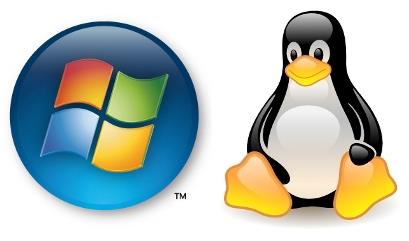
Si vous installez 2 systèmes d'exploitation Windows et Linux sur votre ordinateur, au démarrage, vous pouvez choisir 1 des 2 systèmes d'exploitation à utiliser. Cependant Windows et Linux sont installés sur des partitions différentes. Windows est installé sur les partitions formatées FAT32 et NTFS . Linux est installé sur des partitions formatées ext2, ext3 et ext 4.
Sous Linux , vous avez un accès complet à la partition Windows . Cependant, sous Windows, vous ne pouvez pas accéder à la partition Linux . Alors quelle est la meilleure solution pour accéder à la partition Linux sous Windows ? L'article ci-dessous LuckyTemplates vous présentera quelques logiciels à installer sur Windows qui offrent la possibilité d'identifier et de manipuler les données sur les partitions Linux (ext2, ext3, ext4...) .
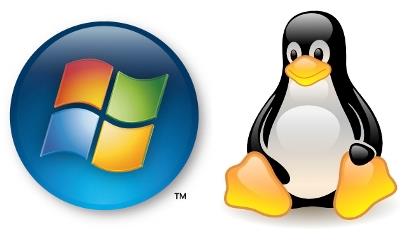
1. Explorer2fs
Explore2fs est une barre d'outils pour accéder aux partitions ext2 et ext3 sous Linux . Explore2fs fonctionne sur toutes les versions de Windows et vous permet de lire sur les partitions ext2, ext3 .
2. Ext2IFS
Ext2 IFS prend en charge Windows NT4.0 , Windows 2000 , Windows 2003 et Windows Vista . Ext2Fsd fournit des fonctionnalités très puissantes prenant en charge à la fois la lecture et l'écriture sur les partitions ext2 et ext3 . Cependant, il ne prend pas en charge Windows 7.
3. Lecteur Linux DiskInternals
Le lecteur Linux DiskInternals fonctionne sous Windows et vous permet de parcourir le système de fichiers de partition ext2/ext3 sous Linux . Le lecteur Linux DiskInternals vous permet uniquement de lire et ne vous permet pas d'écrire dans les zones de fichiers système.
Téléchargez le lecteur Linux DiskInternals ici .
4. Ext2FSD
Ext2FSD est l'une des applications capables d'accéder aux partitions ext2, ext3 et ext4 avec des fonctions de lecture et d'écriture, prises en charge sur de nombreuses versions des systèmes d'exploitation Windows , notamment Windows 2000, Windows XP, Windows Server 2003, Windows Vista, Windows 7 et Windows Server 2008. .
5. Ext2Lecture
Ext2Read prend en charge l'accès aux partitions LVM2, ext4 et étendues. Vous pouvez afficher et copier des fichiers ou des dossiers dans des partitions ext4, LVM2 .
Explore plus:
Bonne chance!
Découvrez comment utiliser Wox pour lancer vos applications, exécuter des commandes et plus encore, instantanément.
Découvrez comment créer un cercle jaune autour du pointeur de la souris pour le mettre en surbrillance sur Windows 10. Suivez ces étapes faciles pour améliorer votre expérience utilisateur.
Découvrez pourquoi l
Sous Windows 11, configurez facilement des raccourcis pour accéder rapidement à des dossiers spéciaux dans votre menu Démarrer.
Découvrez comment résoudre l
Découvrez comment utiliser un disque dur externe avec un Chromebook pour transférer et stocker vos fichiers en toute sécurité. Suivez nos étapes pour un usage optimal.
Dans ce guide, vous apprendrez les étapes pour toujours utiliser une adresse MAC aléatoire pour votre adaptateur WiFi sous Windows 10. Optimisez votre sécurité en ligne!
Découvrez comment désinstaller Internet Explorer 11 sur Windows 10 pour optimiser l'espace de votre disque dur.
Découvrez comment utiliser Smart Defrag, un logiciel de défragmentation de disque dur gratuit et efficace, pour améliorer les performances de votre ordinateur.
Le moyen le plus simple de déverrouiller du contenu et de protéger tous les appareils avec un VPN crypté est de partager la connexion VPN via un point d








